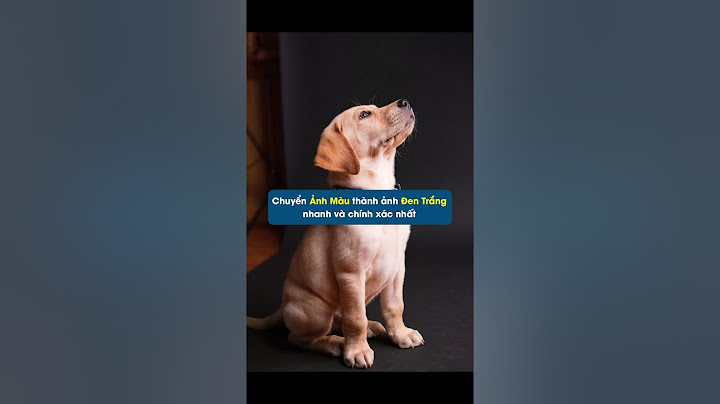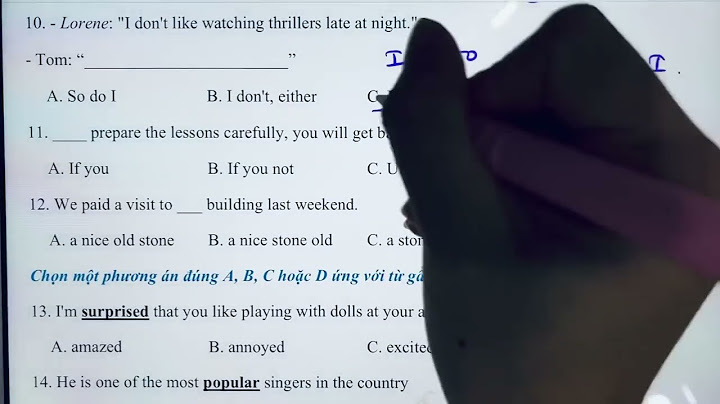WinRar là phần mềm nén file phổ biến nhất hiện nay và giải nén file trên máy tính với nhiều tính năng hữu ích, bên cạnh tính năng nén và giải nén file cơ bản. Việc nén file bằng WinRar sẽ giúp việc gửi file dung lượng lớn trên Gmail đơn giản và nhanh chóng hơn rất nhiều, khi có thể gửi nhiều file cùng lúc và giảm dung lượng file muốn gửi. Đặc biệt khi sử dụng phần mềm WinRar để nén file thì bạn có thể lựa chọn định dạng của tập tin sau khi nén. Bài viết dưới đây sẽ hướng dẫn bạn nén và giải nén file bằng WinRar. Show 1. Cách nén file bằng WinRARBước 1: Chúng ta có thể chọn nhiều file cần nén một lúc, hoặc đưa tất cả những file cần nén vào chung 1 thư mục để nén thuận tiện hơn. Các file cần nén không cần chung một định dạng file. Bước 2: Sau đó, nhấn chuột phải vào những file và thư mục đó rồi chọn Add to archive.  Bước 3: Lúc đó hiển thị giao diện thiết lập cho tập tin nén sau này. Trước hết bạn có thể đặt tên cho tập tin nén, hoặc đổi tên cho tập tin nén tại mục Archive name. Tiếp đến chọn định dạng cho tập tin nén tại Archive format. Các định dạng hỗ trợ gồm rar, zip và rar5.  Bước 4: Tiếp xuống nếu bạn muốn đặt mật khẩu cho tập tin giải nén thì tại phần Set password bạn nhấn chọn để nhập mật khẩu.  Hiển thị giao diện để nhập mật khẩu, bạn nhập mật khẩu bảo mật tập tin đã nén rồi nhấn OK để lưu lại.  Sau khi đã thiết lập xong tất cả nội dung thì bạn nhấn vào nút OK để tiến hành nén tập tin đã chọn. Ngay sau đó quá trình nén tập tin được thực hiện.  2. Cách giải nén file bằng WinRARBước 1: Tại tập tin muốn giải nén bạn nhấn chuột phải vào tập tin và sẽ thấy có 3 tùy chọn như dưới đây.
Nhấn vào 1 trong 3 tùy chọn như dưới đây để giải nén.  Bước 2: Khi chọn Extract here thì tất cả các file trong tập tin giải nén sẽ hiển thị lần lượt.  Nếu chọn Extract files thì sẽ hiển thị giao diện để lựa chọn thư mục chứa tập tin giải nén sau đó. Nhấn New folder để lựa chọn thư mục chứa tập tin sau khi giải nén. WinRAR là một phần mềm hàng đầu trên thế giới được sử dụng để nén và giải nén tập tin trên máy tính. Bạn đã có kiến thức về cách sử dụng WinRAR để thực hiện quá trình nén và giải nén đơn giản chưa? Nếu chưa, hãy tiếp tục đọc bài viết này để tìm hiểu ngay nhé! Hướng dẫn nén file bằng WinRarĐể nén file bằng WinRAR, bạn cần tải và cài đặt phần mềm này lên máy tính hoặc laptop của mình. Sau khi đã tải về, hãy làm theo các bước sau: Bước 1: Nhấp chuột phải vào file (tập tin) mà bạn muốn nén, sau đó chọn "Add to Archive" để bắt đầu quá trình nén. Bạn cũng có thể lựa chọn các tùy chọn khác như: "Add to 'tên tập tin.rar'" để nén file thành file RAR trực tiếp. "Compress and email" để nén file thành file RAR hoặc ZIP và gửi qua email. "Compress to 'tên tập tin.rar' and email" để nén file thành thư mục và gửi qua email.  Bước 2: Trong tab "General", tại mục "Archive format", bạn có thể chọn định dạng nén là RAR hoặc ZIP.  Bước 3: Nếu bạn muốn đặt mật khẩu cho file nén, bạn có thể chọn "Set password".  Bước 4: Nhập mật khẩu mà bạn muốn sử dụng và nhập lại mật khẩu đó để xác nhận, sau đó nhấn "OK".  Bước 5: Sau khi đã thiết lập mật khẩu, nhấn "OK" để hoàn tất quá trình nén. Lưu ý: Việc sử dụng mật khẩu khi nén file giúp bảo mật thông tin trong file nén, đảm bảo chỉ những người có mật khẩu mới có thể giải nén file đó.  Hướng dẫn giải nén file bằng WinRarĐể giải nén, bạn cần nhấp chuột phải vào thư mục đã nén và sau đó thực hiện các bước sau: Chọn "Extract files" để giải nén tập tin theo đường dẫn giải nén, tức là tập tin sẽ được giải nén vào thư mục mà bạn đã chỉ định. Chọn "Extract here" để giải nén tập tin ngay tại vị trí hiện tại mà không tạo thêm thư mục mới, các tập tin sẽ được giải nén trực tiếp vào thư mục hiện tại. Chọn "Extract to + tên thư mục" để tạo một thư mục mới có tên tương ứng với tập tin đã nén và giải nén toàn bộ các tập tin vào thư mục mới đó.  Trên đây Phúc Anh đã hướng dẫn bạn cách nén file và giải nén file đơn giản nhất. Chúc bạn thực hiện thành công nhé! |